Вы недовольны качеством встроенной веб-камеры на вашем ПК с Windows 11 или у вас ее вообще нет? Не волнуйтесь, вы можете использовать переднюю или заднюю камеру вашего телефона Android в качестве веб-камеры на ПК с Windows 11 с помощью приложения Microsoft Phone Link. Давайте посмотрим, как это сделать. Проверять Microsoft Phone Link: как получить от него максимальную пользу и эффективные советы по его использованию.
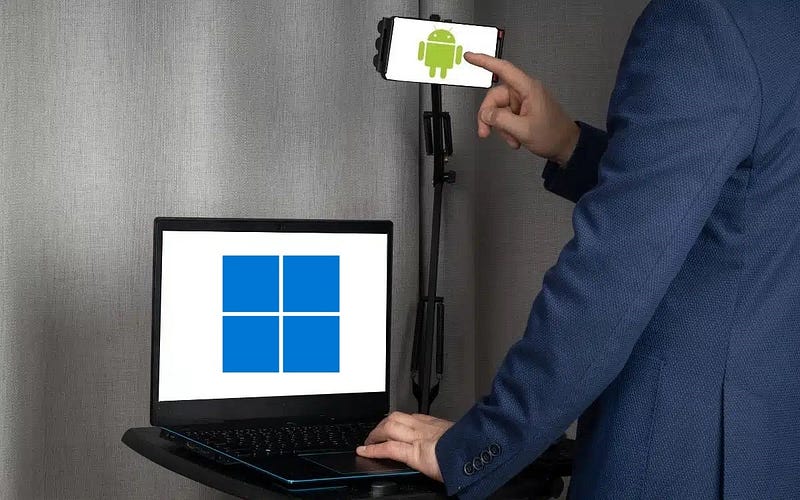
Что вам нужно, чтобы использовать свой телефон Android в качестве веб-камеры в Windows 11
Прежде чем мы начнем, давайте узнаем о некоторых основных требованиях для использования вашего телефона Android в качестве веб-камеры в Windows 11.
- В настоящее время поддерживаются только компьютеры с Windows 11, работающие под управлением Windows Insider Release Preview, Dev или Canary.
- Установите последнюю версию приложения Link to Windows на телефон и компьютер.
- Ваш телефон должен работать под управлением Android 9.0 или выше. Не знаете, какая версия установлена на вашем телефоне? познакомься со мной Как узнать какая у вас версия Android И выясните.
Как настроить Windows 11 для использования камеры Android в качестве веб-камеры
Для начала вам необходимо настроить приложение Phone Link на компьютере с Windows 11 и подключить его к телефону Android, который вы хотите использовать в качестве веб-камеры. Как только это будет сделано, выполните следующие действия, чтобы позволить Windows 11 использовать камеру вашего телефона Android по беспроводной сети в качестве веб-камеры:
- Нажмите на Win + I Чтобы открыть приложение Настройки.
- Перейти к Bluetooth и устройства -> Портативные устройства.
- нажмите кнопку Диспетчер устройств.
- В разделе «Мои устройства» включите тумблер рядом с пунктом Использование в качестве подключенной камеры.
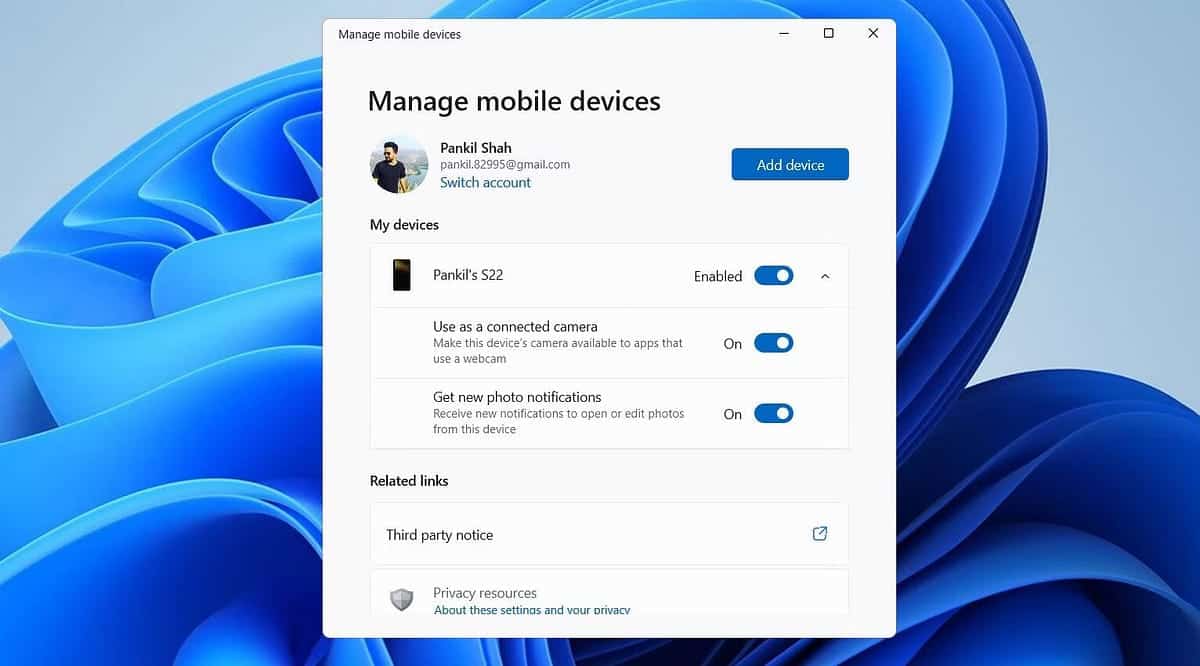
Как использовать телефон Android в качестве веб-камеры в Windows 11
После того, как все настроено, вы можете начать использовать свой телефон Android в качестве веб-камеры в любом приложении на ПК с Windows 11. Вы также можете проверить вывод камеры в Windows, открыв приложение «Настройки» и перейдя в Bluetooth и устройства -> Камера -> Камера Windows по умолчанию..
Теперь вы должны увидеть изображение с камеры вашего телефона в Windows. При этом на вашем компьютере также откроется небольшое окно, позволяющее переключаться между передней и задней камерами или приостанавливать видео. В том же окне вы можете применять различные эффекты, такие как размытие фона, автоматическое кадрирование, мягкий фокус и HDR.
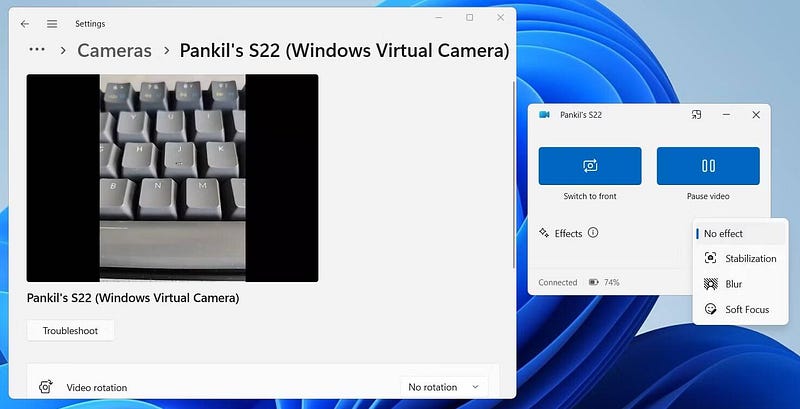
Аналогичные элементы управления камерой также появятся на вашем устройстве Android вместе с уведомлением «Камера подключена», указывающим, что камера используется. Следует отметить, что если вы вручную заблокируете свой телефон Android или получите телефонный звонок, используя его в качестве веб-камеры, изображение с камеры автоматически прекратится. Проверять Как использовать свой телефон Android в качестве IP-веб-камеры.
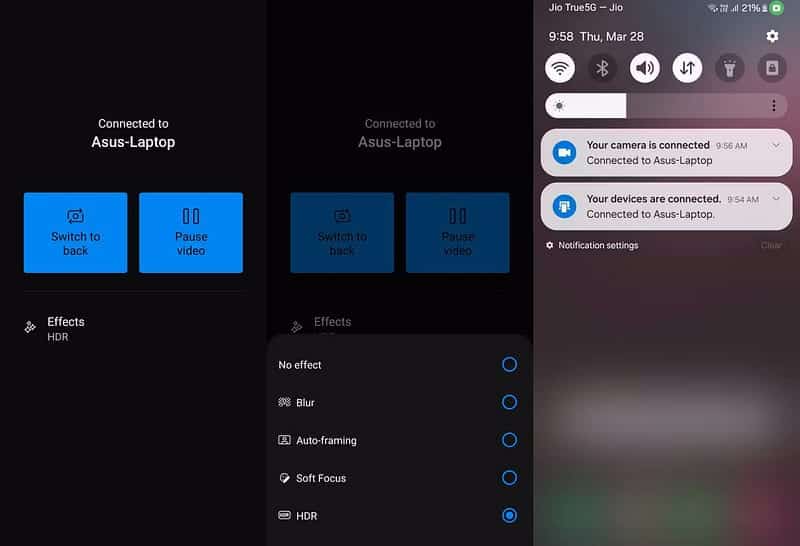
Вы можете использовать свое устройство Android в качестве веб-камеры в любом приложении для видеоконференций, например Microsoft Teams, Google Meet, Zoom и других. Завершив использование телефона в качестве веб-камеры, просто закройте окно управления камерой и выберите «Отключить» для подтверждения.
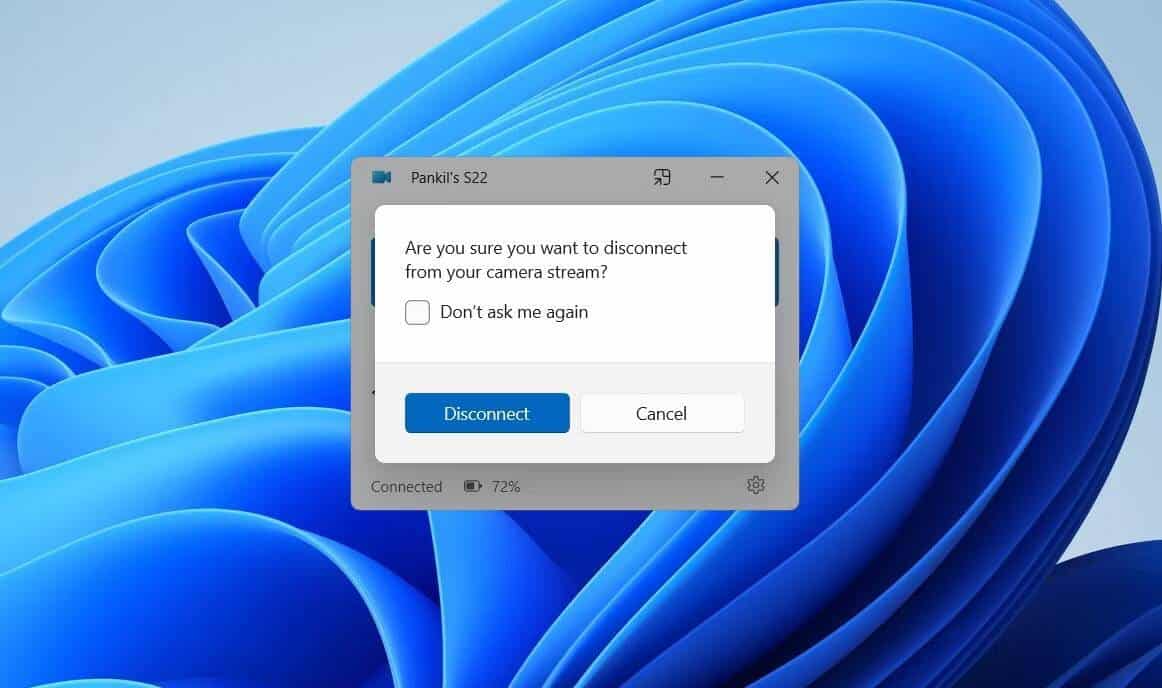
По нашему опыту, камера превосходно работала в различных приложениях, несмотря на беспроводное соединение, никаких задержек не наблюдалось. После настройки этой функции использовать ваше устройство Android в качестве веб-камеры так же просто, как изменить устройство камеры по умолчанию в приложении для видеоконференций, при условии, что оба устройства подключены через Phone Link. Проверять Как использовать iPhone в качестве веб-камеры: вот пошаговое руководство.
Чем этот метод отличается от камеры непрерывности Apple?
На первый взгляд новая функция Microsoft, позволяющая использовать устройство Android в качестве веб-камеры в Windows, очень похожа на функцию камеры непрерывности Apple. Однако есть некоторые заметные различия. Проверять Камера непрерывности не работает на вашем Mac? способы исправить это.
Например, вы не можете использовать микрофон вашего телефона Android для звонков, в отличие от вашего iPhone на Mac. Однако хорошая новость заключается в том, что вам не нужно блокировать телефон Android, когда вы используете его в качестве веб-камеры в Windows. Это означает, что вы можете продолжать использовать приложения на своем телефоне, не прерывая трансляцию с камеры, что невозможно при использовании iPhone в качестве веб-камеры на Mac. Вы можете просмотреть сейчас Лучшие бесплатные приложения для камеры для Android.







